鍵ペアを生成する
Transport Layer Security(TLS)を使った暗号化通信に必要な鍵ペアを生成できます。TLSは、リモートUIを使って本機にアクセスするときや、IPP印刷するときなどに使用できます。本機に登録できる鍵ペアはプリインストールされている鍵ペアと合わせて8つまでです。「ネットワーク通信用」に生成した鍵ペアでは自己署名証明書が使われます。「鍵と証明書署名要求(CSR)」では、本機で生成した鍵ペアに対して認証局発行の電子証明書を申請することができます。
ネットワーク通信用の鍵生成
1
リモートUIを起動し、管理者モードでログインする リモートUIを起動する
2
[設定/登録]をクリックする
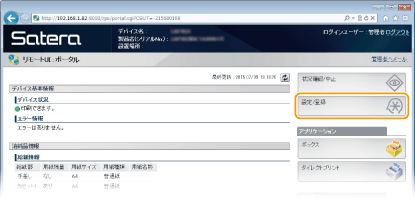
3
[セキュリティー]  [鍵と証明書設定]をクリックする
[鍵と証明書設定]をクリックする
 [鍵と証明書設定]をクリックする
[鍵と証明書設定]をクリックする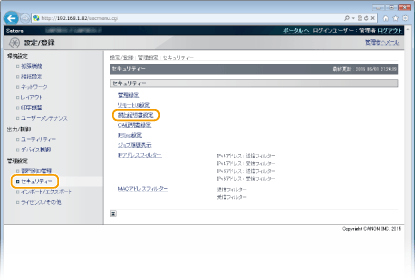
4
[鍵生成]をクリックする
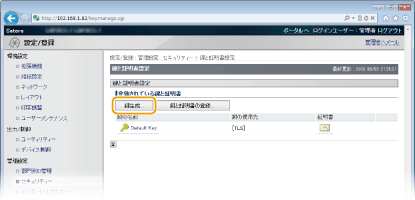

登録されている鍵ペアを削除するとき
削除したい鍵ペアの右側にある[削除]  [OK]をクリックします。
[OK]をクリックします。
 [OK]をクリックします。
[OK]をクリックします。使用中の鍵ペアには「TLS」や「IEEE 802.1X」などの使用目的が表示され、この状態では削除できません。目的の機能を解除するか、別の鍵ペアに変更してから削除してください。
5
[ネットワーク通信用]を選び、[OK]をクリックする
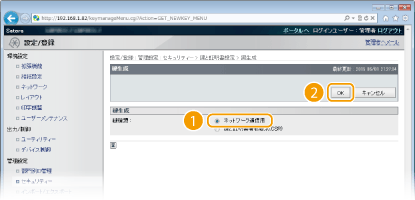
6
鍵と証明書の設定をする
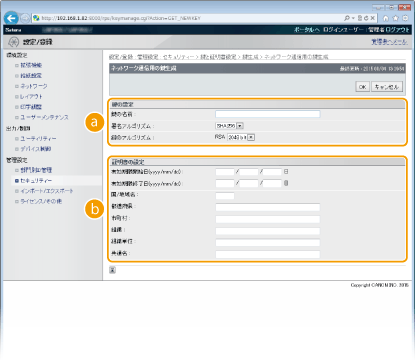
 [鍵の設定]
[鍵の設定][鍵の名前]
鍵に付ける名称を24文字以内の半角英数字で入力します。一覧表示されたときに探しやすい名称を付けてください。
鍵に付ける名称を24文字以内の半角英数字で入力します。一覧表示されたときに探しやすい名称を付けてください。
[署名アルゴリズム]
プルダウンメニューから署名アルゴリズムを選びます。
プルダウンメニューから署名アルゴリズムを選びます。
[鍵のアルゴリズム]
鍵の生成アルゴリズムはRSAです。鍵長をプルダウンメニューから選びます。鍵長は数値が大きいほど安全性が高まる一方、通信時の処理が遅くなります。
鍵の生成アルゴリズムはRSAです。鍵長をプルダウンメニューから選びます。鍵長は数値が大きいほど安全性が高まる一方、通信時の処理が遅くなります。
|
|
|
|
 [署名アルゴリズム]で[SHA384]または[SHA512]を選んだときは、鍵の長さを[512 bit]に設定することはできません。
|
 [証明書の設定]
[証明書の設定][有効期限開始日(yyyy/mm/dd)]
証明書の有効期間の開始日を、2000/01/01~2037/12/31の範囲で入力します。
証明書の有効期間の開始日を、2000/01/01~2037/12/31の範囲で入力します。
[有効期限終了日(yyyy/mm/dd)]
証明書の有効期間の終了日を、2000/01/01~2037/12/31の範囲で入力します。[有効期限開始日(yyyy/mm/dd)]より前に設定することはできません。
証明書の有効期間の終了日を、2000/01/01~2037/12/31の範囲で入力します。[有効期限開始日(yyyy/mm/dd)]より前に設定することはできません。
[国/地域名]
インターネット国コード(日本の場合は「JP」)を入力します。
インターネット国コード(日本の場合は「JP」)を入力します。
[都道府県]/[市町村]
必要に応じて所在地を24文字以内の半角英数字で入力します。
必要に応じて所在地を24文字以内の半角英数字で入力します。
[組織]/[組織単位]
必要に応じて組織名を24文字以内の半角英数字で入力します。
必要に応じて組織名を24文字以内の半角英数字で入力します。
[共通名]
必要に応じて証明書の主体者の名称を41文字以内の半角英数字で入力します。「Common Name」や「CN」、「一般名」と呼ぶこともあります。
必要に応じて証明書の主体者の名称を41文字以内の半角英数字で入力します。「Common Name」や「CN」、「一般名」と呼ぶこともあります。
|
|
|
|
 Windows Vista/7/8/10/Server 2008/Server 2012でIPPS印刷を使用するときは、[共通名]にIPPSで接続するときの「IPアドレス」または「ホスト名.ドメイン名」を入力する必要があります。
IPアドレス固定のときは「IPアドレス」を入力します。
DNSサーバーを使用しているときは「ホスト名.ドメイン名」を入力します。IPP/IPPSを使用する
|
7
[OK]をクリックする
鍵ペアの生成には10分~15分程度かかることがあります。
生成した鍵ペアは本機に自動的に登録されます。
鍵と証明書署名要求(CSR)による鍵生成
1
リモートUIを起動し、管理者モードでログインする リモートUIを起動する
2
[設定/登録]をクリックする
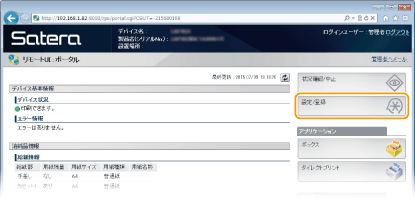
3
[セキュリティー]  [鍵と証明書設定]をクリックする
[鍵と証明書設定]をクリックする
 [鍵と証明書設定]をクリックする
[鍵と証明書設定]をクリックする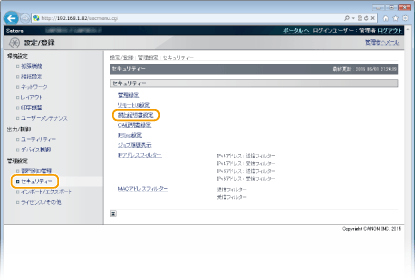
4
[鍵生成]をクリックする
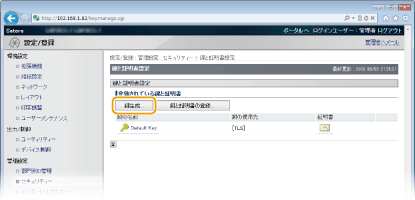

登録されている鍵ペアを削除するとき
削除したい鍵ペアの右側にある[削除]  [OK]をクリックします。
[OK]をクリックします。
 [OK]をクリックします。
[OK]をクリックします。使用中の鍵ペアには「TLS」や「IEEE 802.1X」などの使用目的が表示され、この状態では削除できません。目的の機能を解除するか、別の鍵ペアに変更してから削除してください。
5
[鍵と証明書署名要求(CSR)]を選び、[OK]をクリックする
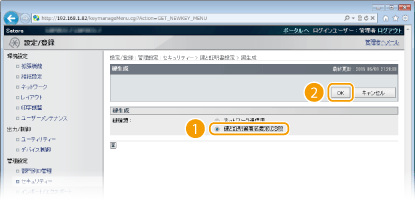
6
鍵と証明書の設定をする
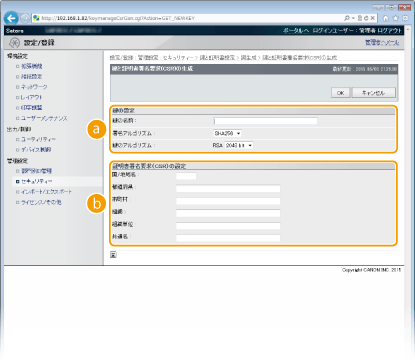
 [鍵の設定]
[鍵の設定][鍵の名前]
鍵に付ける名称を24文字以内の半角英数字で入力します。一覧表示されたときに探しやすい名称を付けてください。
鍵に付ける名称を24文字以内の半角英数字で入力します。一覧表示されたときに探しやすい名称を付けてください。
[署名アルゴリズム]
プルダウンメニューから署名アルゴリズムを選びます。
プルダウンメニューから署名アルゴリズムを選びます。
[鍵のアルゴリズム]
鍵の生成アルゴリズムはRSAです。鍵長をプルダウンメニューから選びます。鍵長は数値が大きいほど安全性が高まる一方、通信時の処理が遅くなります。
鍵の生成アルゴリズムはRSAです。鍵長をプルダウンメニューから選びます。鍵長は数値が大きいほど安全性が高まる一方、通信時の処理が遅くなります。
|
|
|
|
 [署名アルゴリズム]で[SHA384]または[SHA512]を選んだときは、鍵の長さを[512 bit]に設定することはできません。
|
 [証明書署名要求(CSR)の設定]
[証明書署名要求(CSR)の設定][国/地域名]
インターネット国コード(日本の場合は「JP」)を入力します。
インターネット国コード(日本の場合は「JP」)を入力します。
[都道府県]/[市町村]
必要に応じて所在地を24文字以内の半角英数字で入力します。
必要に応じて所在地を24文字以内の半角英数字で入力します。
[組織]/[組織単位]
必要に応じて組織名を24文字以内の半角英数字で入力します。
必要に応じて組織名を24文字以内の半角英数字で入力します。
[共通名]
必要に応じて証明書の主体者の名称を41文字以内の半角英数字で入力します。「Common Name」や「CN」、「一般名」と呼ぶこともあります。
必要に応じて証明書の主体者の名称を41文字以内の半角英数字で入力します。「Common Name」や「CN」、「一般名」と呼ぶこともあります。
|
|
|
|
 Windows Vista/7/8/10/Server 2008/Server 2012でIPPS印刷を使用するときは、[共通名]にIPPSで接続するときの「IPアドレス」または「ホスト名.ドメイン名」を入力する必要があります。
IPアドレス固定のときは「IPアドレス」を入力します。
DNSサーバーを使用しているときは「ホスト名.ドメイン名」を入力します。IPP/IPPSを使用する
|
7
[OK]をクリックする
鍵ペアの生成には10分~15分程度かかることがあります。
8
[ファイルに保存]をクリックする
ファイルを保存するダイアログボックスが表示されるので、保存先を選んで[保存]をクリックします。
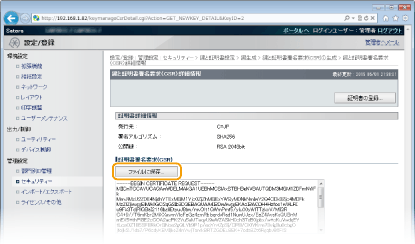
証明書署名要求(CSR)のファイルがパソコンに保存されます。
9
保存したファイルを添付して認証局に申請する
認証局から発行された電子証明書を登録する
証明書署名要求(CSR)で生成した鍵ペアは証明書を登録するまで使うことができません。認証局から電子証明書が発行されたら、次の手順で登録します。
1
リモートUIを起動し、管理者モードでログインする リモートUIを起動する
2
[設定/登録]をクリックする
3
[セキュリティー] [鍵と証明書設定]をクリックする
[鍵と証明書設定]をクリックする
 [鍵と証明書設定]をクリックする
[鍵と証明書設定]をクリックする4
登録する証明書の[鍵の名前]または[証明書]をクリックする
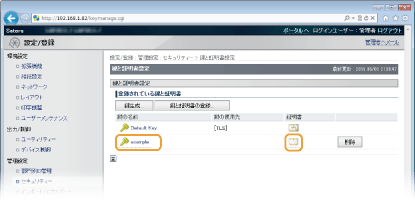
5
[証明書の登録]をクリックする
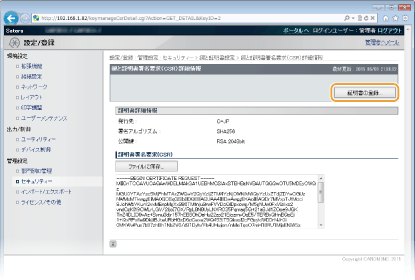
6
[ファイルのパス]の[参照]をクリックし、証明要求した証明書のファイルを指定したあと、[登録]をクリックする
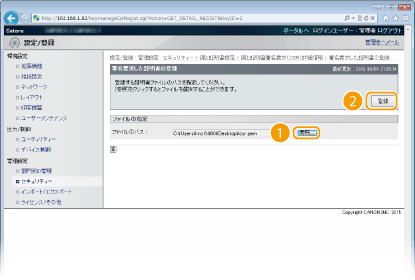
 関連項目
関連項目